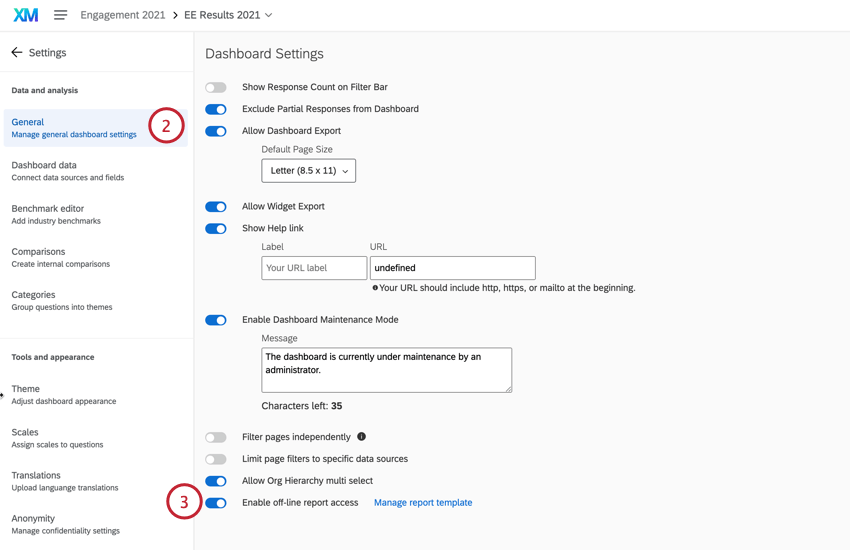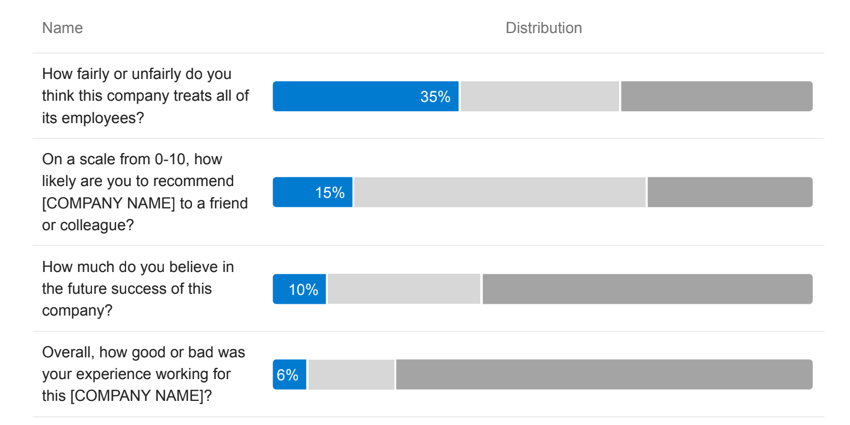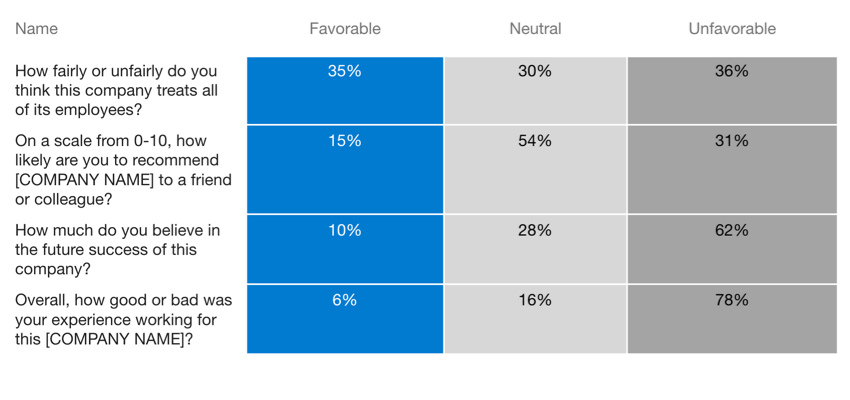Condivisione dei Rapporti di Dashboard Manager (EX)
Informazioni sulla condivisione dei RAPPORTI
Una volta terminato il modello di rapporto, è necessario renderlo disponibile agli utenti di Dashboard per l’esportazione in formato PDF e PPTX (Powerpoint).
Come vengono limitati i dati dei Rapporti
I RAPPORTI sono legati ai dashboard perché i loro dati sono automaticamente limitati in base alle restrizioni sui dati impostate per il ruolo del dashboard. In questo modo si garantisce che, quando gli utenti esportano i loro rapporti, vedano solo i dati che li riguardano.
I dati saranno inoltre limitati da eventuali filtri che l’utente ha applicato al dashboard prima di inserire il rapporto.

Rendere disponibili i RAPPORTI in PDF o Powerpoint
Come gli utenti di Dashboard esportano i RAPPORTI
I rapporti dei dashboard vengono esportati direttamente all’interno del dashboard, utilizzando il pulsante Esporta dashboard in alto a destra. Selezionare il rapporto Manager per scaricarlo.

Da qui, scegliere il formato di file per l’esportazione. È possibile scegliere PDF, PPTX modificabile (Powerpoint) o PPTX standard.
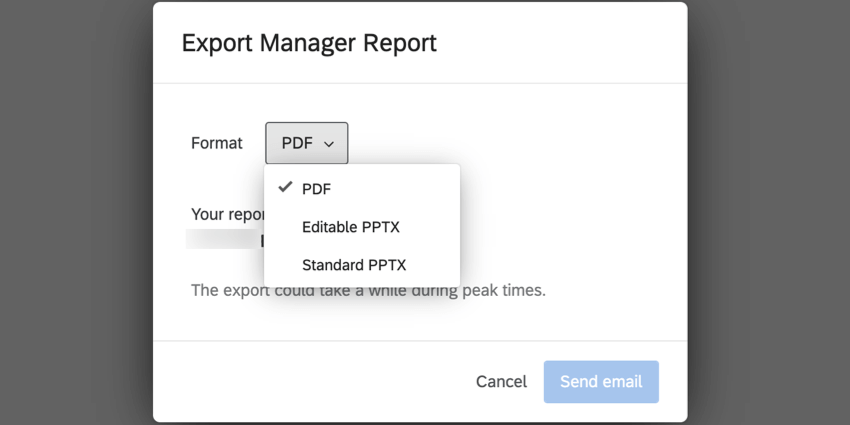
Il formato scelto vi sarà inviato per e-mail. Questa e-mail viene inviata all’indirizzo e-mail (non al nome utente) caricato nella scheda PARTECIPANTE del progetto. È possibile controllare due volte questo indirizzo e-mail nella finestra di esportazione.
Quando si esporta un PPTX modificabile, è possibile modificare lo stile, il testo e le origini dati di queste visualizzazioni:
- Heat map
Consiglio Q: si consiglia di aprire questi documenti in Microsoft Powerpoint, poiché in altri software potrebbero non essere visualizzati come previsto.
- Lista delle domande
- Scheda punteggi
Consiglio Q: il formato di questo widget sarà diverso nel formato PPTX modificabile. Per una rappresentazione esatta della visualizzazione, selezionare il formato PDF o PPTX standard. Vedere il widget LISTA DELLE DOMANDE Consiglio Q per immagini di esempio.
- Grafico a barre
- Tabella dati
- Tabella della griglia
- Tabella statistiche
- Testo
Consiglio Q: i punti elenco e le liste numerate nelle caselle di testo non sono supportati per le esportazioni PPTX modificabili.